Jumalan tila Windows 11 ssä

- 1677
- 361
- Mrs. Jeffrey Stiedemann
Kuten järjestelmän edellisissä versioissa, Windows 11: ssä voit avata niin kutsutun "jumalatila" tai jumala -modin - kansio, jossa kaikki aakkoset lajitelevat käytettävissä olevat parametrit keräävät aakkoset. Tämä pätee erityisesti siihen, että jotkut heistä piiloutuivat ohjauspaneelista, jonka kirjoitin aiemmin artikkelissa ohjauspaneelin elementeistä käynnistämistä varten Win+R: n tai CMD: n kautta.
Näissä ohjeissa useita tapoja ottaa jumalatila Windows 11: ssä - kansio, etiketti, lisääminen rekisterin tai kolmannen puolueen ohjelmien avulla. Ja artikkelin lopussa - kuinka tämä toimii tarkalleen.
- Tapoja luoda Jumalan tilan kansio
- Kansion luominen
- "Jumalan hallinto" -tarra
- Lisää ohjauspaneeliin
- lisäinformaatio
Tapoja lisätä kansio tai osa "Jumalan tila" ohjauspaneeliin
Windows 11: ssä on useita tapoja päästä Jumalan hallintoon Windows 11: ssä, harkitse niitä järjestyksessä, mikä niistä on helpompaa - päätät.
Kansion luominen
Yksi helpoimmista tavoista on luoda sopiva kansio kätevään paikkaan (työpöydälle tai mihin tahansa kansioon):
- Napsauta Hiiren oikealla painikkeella "Luo" - "Kansio".
- Asetamme nimen kansiolle (pisteen nimen alussa vaaditaan)
.ED7BA470-8E54-465E-825C-99712043E01C

Valmis - Kansio muuttaa ulkonäköä, ja kun se avataan, näet luettelon kaikista parametrien ohjauspaneelin puitteissa käytettävissä olevista parametreista (mukaan lukien ne, jotka ovat piilotettu Windows 11: ssä, mutta jatkavat toimintaa).
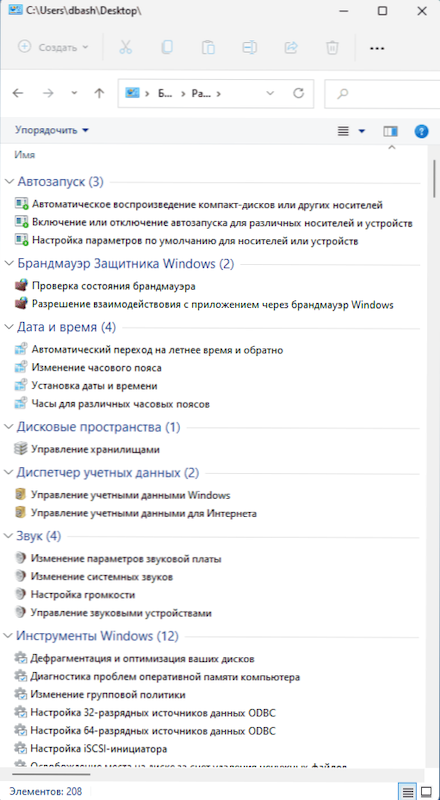
Tämän menetelmän haittana on, että et voi asettaa kansiota koskevaa nimeä, tarkemmin sanottuna se on mahdollista (esimerkiksi osoittaen sen pisteeseen tai "Jumalan Jumalan" -kansion luomisen jälkeen), mutta sitä ei näytetä, mutta sitä ei näytetä, mutta sitä ei näytetä, mutta sitä ei näytetä.
Luomalla pikakuvake "Jumalan hallintoon"
Jotta voit muuttaa nimeä, voit käyttää menetelmää luomalla pikakuvake:
- Paina hiiren oikeaa painiketta missä tahansa sinulle kätevässä paikassa - Pöytätietokoneessa tai kansiossa valitse "Luo" - "Label".
- Kirjoita kentässä "osoittavat objektin sijainnin"
tutkimusmatkailija.Exe Shell ::: ED7BA470-8E54-465E-825C-99712043E01C
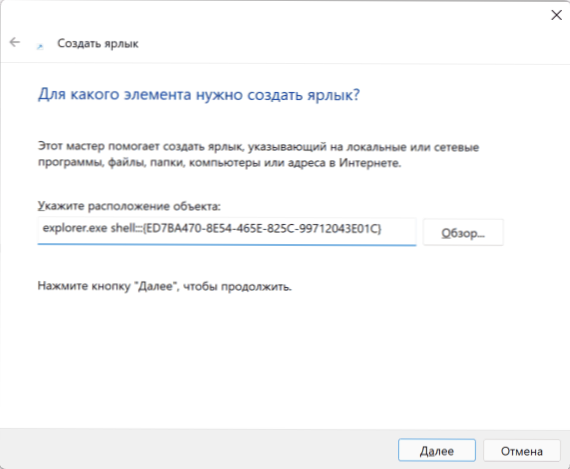
- Napsauta "Seuraava".
- Syötä etiketin haluttu nimi, esimerkiksi "Jumalan hallinto" tai "kaikki parametrit".
- Napsauta "Valmis".
Tämä pikakuvake toimii samalla tavalla kuin aiemmin luotu kansio. Haluttaessa se voidaan korjata tehtäväpalkkiin (oikea napsautus - Näytä lisäparametrit - korjaa se tehtäväpalkissa) tai "Käynnistä" -valikossa Windows 11 (alkunäytössä). Ja etiketin ominaisuuksissa - vaihda näytetty kuvake.
Kohteen lisääminen Jumalan tila ohjauspaneeliin
Luoda .REG -tiedosto, jolla on seuraava sisältö ehdotetulle koodille, muista käyttää ANSI (Unicode) -koodausta säilyttäen samalla kyrillinen aakkoset (artikkeli aiheesta: Kuinka luoda .Reg -tiedosto):
Windows Registry Editor -versio 5.00.Ohjauspaneeli.Luokka "=" 5 "[hkey_local_machine \ luokat \ luokat \ luokat \ d15ed2e1-c75b-443c-bd7c-fc03b2f08c17 \ defaulticon] @="%systemRot%\\ / systee%m32 \\ kuvantama.DLL, -27 ".Exe Shell ::: ED7BA470-8E54-465E-825C-99712043E01C "[HKEY_LOCAL_MACHINE \ Software \ Microsoft \ Windows \ Currentver \ Explorer \ ControlPanel \ Namespace \ D15ED2E1-C75B-443C-BD7C Jumala "
Sen jälkeen paina tiedosto kahdesti ja ole samaa mieltä tietojen lisäämisestä rekisteriin. Välittömästi tämän jälkeen "Jumalan hallinto" -kohta lisätään Windows 11 -ohjauspaneeliin.
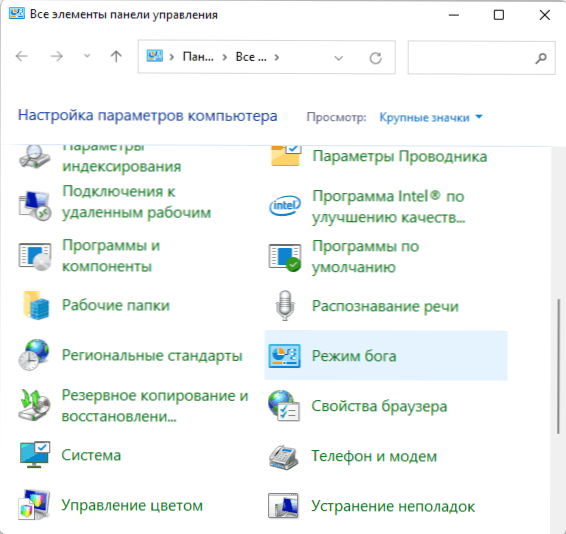
lisäinformaatio
On myös muita mahdollisuuksia käyttää parametrien luetteloon, esimerkiksi mielenkiintoinen lukijalle voi olla ilmainen apuohjelma Win10 kaikki asetukset (teokset Windows 11: ssä).
Ja nyt, kuten luvattiin, miten se toimii: Windows sisältää järjestelmäelementtien ainutlaatuisia GUID -tunnisteita - ”kansioita”, juuri sen koodin, jota käytimme ”Jumalan tila” -kansion tai etiketin luomiseen. Samat tunnisteet ovat ”minun tietokoneen” järjestelmä, korit ja muut elementit, ja kaikki ne voivat käyttää aikaisemmin kuvattuja menetelmiä tai tarvittaessa omista ohjelmistasi ja skripteistäsi.
Nykyinen luettelo tällaisista tunnisteista eri kansioille ja elementeille voidaan saada Microsoftin virallisella verkkosivustolla:
- https: // docs.Microsoft.Com/fi -sus/Windows/Win32/Shell/tunnetullaFolderID - Järjestelmäkansioille
- https: // docs.Microsoft.Com/en -us/Windows/win32/shell/controlpanel-kanoniset nimet-elementit ohjauspaneelista
On mielenkiintoista, että tunnistetta, jota harkitsemme "Jumalan hallinto" -kansioon, ei ole osoitettu missään näistä luetteloista.
- « Kuinka ladata Intel HD -grafiikkaohjaimet
- Kuinka avata klassinen äänenvoimakkuus -sekoitin Windows 11 ssä »

